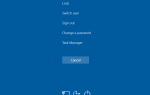Еще в январе я угощал себя новым ноутбуком, мобильной рабочей станцией. По сравнению с моим старым ноутбуком новая машина работала со скоростью света. Однако, со всем программным обеспечением, которое приходило и уходило в течение нескольких месяцев, и, несмотря на регулярное обслуживание системы, некоторые незначительные, но раздражающие ошибки появлялись вместе с медленно снижающейся производительностью. В какой-то момент переустановка вашей машины просто неизбежна. Хотя моей системы еще не было, я решил, что пришло время очистить поле боя в прошлые выходные.
Еще в январе я угощал себя новым ноутбуком, мобильной рабочей станцией. По сравнению с моим старым ноутбуком новая машина работала со скоростью света. Однако, со всем программным обеспечением, которое приходило и уходило в течение нескольких месяцев, и, несмотря на регулярное обслуживание системы, некоторые незначительные, но раздражающие ошибки появлялись вместе с медленно снижающейся производительностью. В какой-то момент переустановка вашей машины просто неизбежна. Хотя моей системы еще не было, я решил, что пришло время очистить поле боя в прошлые выходные.
Для меня это не утомительное занятие, я на самом деле довольно наслаждаюсь процессом. Но дело в том, что настройка системы с нуля, а также восстановление личных настроек, пользовательских данных и резервных копий занимает много времени. Иногда у вас может не быть времени. Таким образом, для экстренных случаев всегда лучше иметь быстрое решение проблемы лучше, чем компакт-диск Knoppix. Есть два способа …
Создать образ системы
Если у вас в настоящее время стабильная и отлаженная система, вы можете создать образ своей системы. Это наиболее удобное решение, поскольку оно включает в себя все ваши личные настройки и предпочтения.
 Инструментом выбора является Paragon Drive Backup Express. Это образец программного обеспечения: быстрый, интуитивно понятный пользовательский интерфейс, полная документация, и это бесплатно. ОК, счастливый парень рядом с меню — это слишком много.
Инструментом выбора является Paragon Drive Backup Express. Это образец программного обеспечения: быстрый, интуитивно понятный пользовательский интерфейс, полная документация, и это бесплатно. ОК, счастливый парень рядом с меню — это слишком много.
Для установки программы вам необходимо получить бесплатный серийный номер, а это значит, что вам нужно зарегистрироваться в Paragon, используя действующий адрес электронной почты. Я думаю, что для программного обеспечения такого качества это разумный вопрос.
Установка проста, больше никаких сюрпризов. Меню — это первое, что появляется при загрузке программы. Поскольку Drive Backup использует технологию горячего резервного копирования, резервные копии могут запускаться во время использования компьютера, что делает его очень удобным в использовании. К сожалению, бесплатная версия не предлагает запланированные резервные копии.
Шаг 1: Выберите, что вы хотите сделать резервную копию.
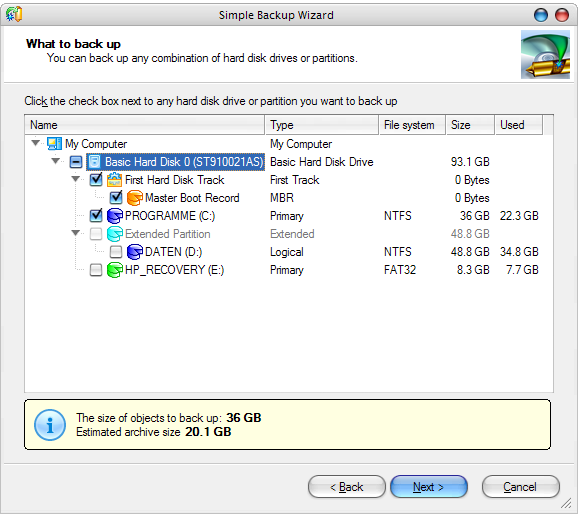
Шаг 2: начать, откинуться на спинку кресла и подождать или продолжить работу
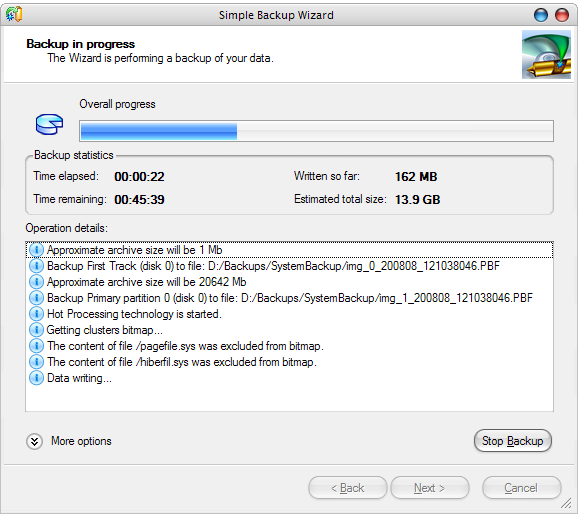
Шаг 3: Проверьте файл на достоверность.
Шаг 4. Создайте носитель для восстановления в случае, если вы не можете загрузить свой компьютер.
Это может быть флешка или диск CD / DVD. При использовании USB-накопителя помните, что все файлы, которые в данный момент находятся на нем, будут удалены. Флешка станет выделенным носителем для восстановления, поэтому для этой цели вы должны получить отдельный.
Шаг 5: Бедствие!
В случае аварии вставьте носитель для восстановления, запустите компьютер, убедитесь, что BIOS позволяет загружаться с USB-накопителя или CD / DVD-диска, запустите программу восстановления на флеш-накопителе и запустите мастер простого восстановления. Вся процедура очень, очень хорошо документирована в руководстве пользователя, и это действительно не сложно. Однако, если вы хотите быть супер безопасным, распечатайте его.
Когда я пытался запустить восстановление, у меня были небольшие проблемы с использованием обычного режима. Программа зависнет на полпути при загрузке с CD. Поэтому я попробовал безопасный режим, и у меня снова возникли проблемы, на этот раз с ошибками ввода-вывода жесткого диска. Тем не менее, программа продолжилась, и после того, как в ней были перечислены все обнаруженные разделы и диски, я быстро нашел файл резервной копии и без проблем запустил восстановление на моем старом ноутбуке.
Создать пользовательский установочный компакт-диск
Если создание образа из работающей системы не вариант, вы можете, по крайней мере, подготовить установочный компакт-диск, который избавит вас от необходимости вручную добавлять учетные записи пользователей, драйверы, программное обеспечение и многое другое.
Прекрасным инструментом для этой задачи является Windows Unattended CD Creator от Виталия Графа. Вам нужен действующий компакт-диск Windows и все программное обеспечение, драйверы, исправления и исправления, которые вы хотите включить в свой пользовательский компакт-диск. Программа также требует наличия установленной Net Framework 1.1 или 2.0. Для создания компакт-диска вам, естественно, понадобится программное обеспечение и соответствующее оборудование, способное записывать образы ISO на CD или DVD.
и чистый диск.
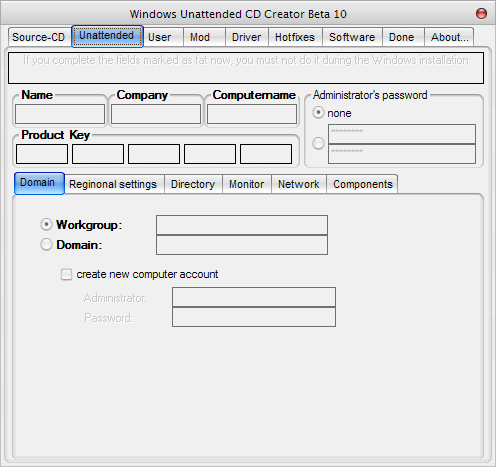
Какой у вас ритуал для восстановления вашей операционной системы? Какие стратегии и инструменты вы используете?